iPhone 14是一款采用了最新处理器的新机型,作为苹果今年推出的新款,想必很多消费者们对于这款手机都是很喜欢的,入手之后肯定会当做主力机来使用,为了能够让大家更好的使用这
iPhone 14是一款采用了最新处理器的新机型,作为苹果今年推出的新款,想必很多消费者们对于这款手机都是很喜欢的,入手之后肯定会当做主力机来使用,为了能够让大家更好的使用这款手机,自由互联小编今天为大家带来iPhone 14主屏幕壁纸怎么更换,不会用这个功能的用户们就来一起看看下面的教程吧!

iPhone14主屏幕壁纸怎么更换?iPhone14更换主屏幕壁纸的方法
方法一
1、在锁屏界面长安空白处
2、点击自定
3、点击锁定屏幕
4、点击左下角图库样式按钮
5、选择自己想要更换的新壁纸
6、点击完成
7、点一下自定上方的新界面即可完成
方法二
1、解锁手机,找到且打开“设置”
2、打开“墙纸”
3、打开“选取新的墙纸”
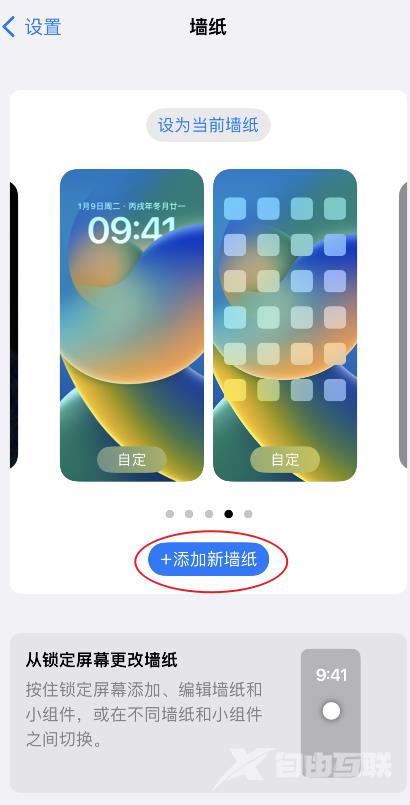
4、打开自己喜欢的墙纸集合,选择自己喜欢的墙纸,选择照片可以使用自己喜欢的图片来当锁屏壁纸
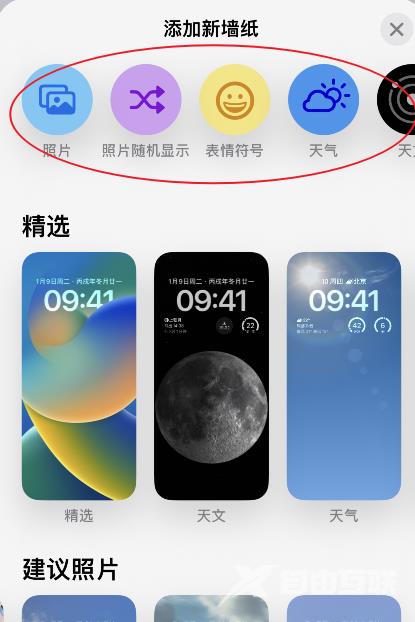
5、以选择照片为例,选择后会进入相册,然后选择自己想要拿来当锁屏的图片,选择之后点击新界面右上角的添加。
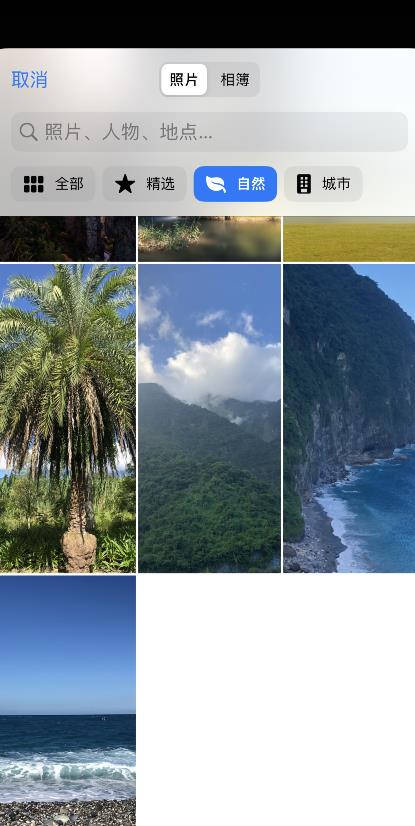
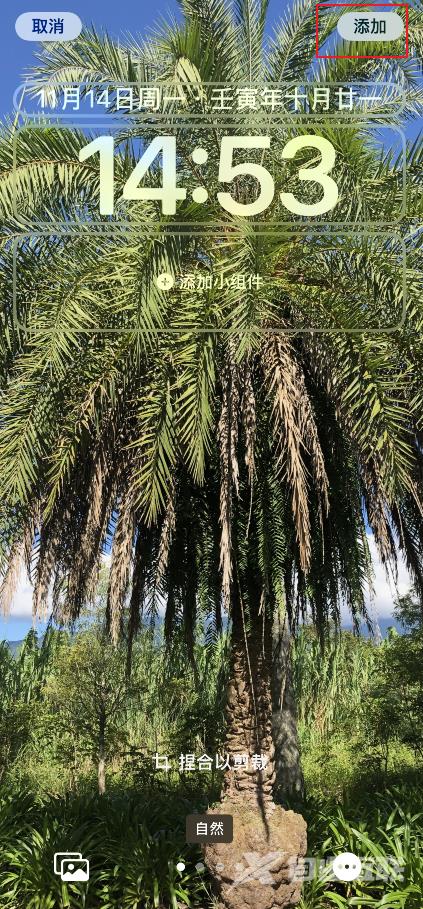
6、点击自定为主屏幕即可完成锁屏壁纸更换,如果选择墙纸组合会将锁屏和桌面都更换为该壁纸。
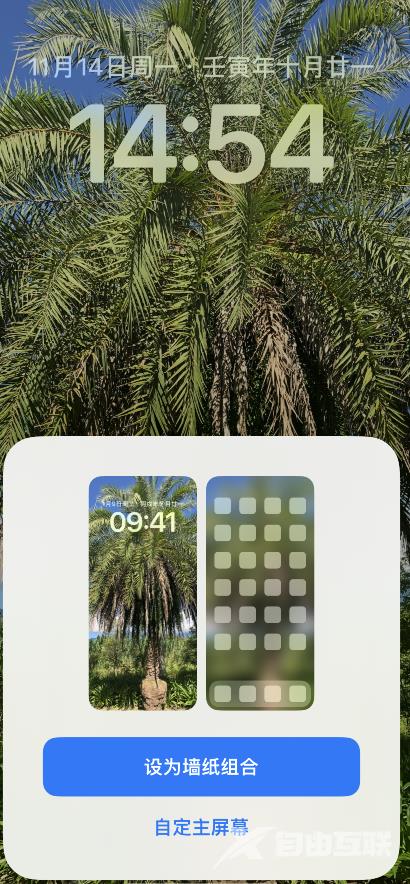
iPhone 14主屏幕壁纸怎么更换相关功能教程已经为大家介绍完了,如果大家对于iPhone 14这款手机还有其他想要了解的功能的话,可以浏览自由互联的其他文章哦,肯定会有你想要的。
